1.5.1 Sun Cluster에 원격으로 로그인하는 방법
CCP(Cluster Control Panel)는 cconsole, crlogin 및 ctelnet 도구를 위해 실행 패드를 제공합니다. 세 도구 모두는 지정된 노드에 대해 여러 개의 창 연결을 시작합니다. 여러 창 연결은 각 지정된 노드와 공통 창에 대한 호스트 창으로 구성됩니다. 공통 창으로 지시된 입력은 이 호스트 창의 각각으로 보내집니다. 자세한 내용은 ccp(1M) 및 cconsole(1M) man 페이지를 참조하십시오.
-
다음 필수조건이 충족되는지 확인하십시오. CCP(Cluster Control Panel)를 시작하려면, 다음을 수행하십시오.
-
관리 콘솔에 적절한 Sun Cluster 소프트웨어(SUNWccon 패키지)를 설치하십시오.
-
관리 콘솔의 PATH 변수가 Sun Cluster tools 디렉토리, /opt/SUNWcluster/bin 및 /usr/cluster/bin을 포함하는지 확인하십시오. $CLUSTER_HOME 환경 변수를 설정하여 tools 디렉토리에 대한 대체 위치를 지정할 수 있습니다.
-
터미널 콘센트레이터를 사용하고 있는 경우 clusters 파일, serialports 파일 및 nsswitch.conf 파일을 구성하십시오. 이렇게 하면 /etc 파일 또는 NIS/NIS+ 데이터베이스가 될 수 있습니다. 자세한 내용은 clusters(4) 및 serialports(4)를 참조하십시오.
-
-
Sun Enterprise E10000 server 플랫폼이 있는지 판별하십시오.
-
없는 경우, 단계 3로 진행하십시오.
-
있는 경우, SSP(System Service Processor)로 로그인한 후 netcon 명령을 사용하여 연결하십시오. 연결이 되면, Shift~@를 입력하여 콘솔의 잠금을 해제하고 쓰기 액세스를 확보하십시오.
-
-
CCP 실행 패드를 시작하십시오.
관리 콘솔에서, 다음 명령을 입력하십시오.
# ccp clustername
CCP 실행 패드가 나타납니다.
-
클러스터로 원격 세션을 시작하려면, CCP 실행 패드에서 적절한 아이콘을(cconsole, crlogin 또는 ctelnet) 클릭하십시오.
1.5.1.1 예제
다음 예는 CCP(Cluster Control Panel)를 보여줍니다.
그림 1-1 CCP(Cluster Control Panel)
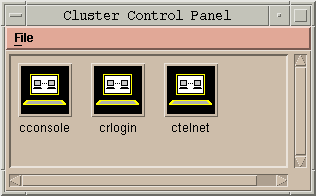
1.5.1.2 여기에서 이동할 위치
명령줄에서 cconsole, crlogin 또는 ctelnet 세션을 시작할 수도 있습니다. 자세한 내용은 cconsole(1M)을 참조하십시오.
- © 2010, Oracle Corporation and/or its affiliates
